Informationen zu Mailchimp für iOS
Mit der App für Mobilgeräte von Mailchimp kannst du dein Konto von deinem iPhone oder iPad aus verwalten. Hier erfährst du, wie es geht.

Hol dir Hilfe von Experten
Von Schulungen bis hin zum Full-Service-Marketing: Unsere Partnercommunity kann dir dabei helfen, deine Ideen in die Tat umzusetzen.
Wo auch immer du gerade unterwegs bist: Mit der Mailchimp Mobile-App kannst du deine E-Mail-Kampagnen von überall aus verwalten. Erstelle, bearbeite und versende Kampagnen über dein Mobilgerät. Wenn du eine Aufgabe erledigen möchtest, die in der mobilen App nicht verfügbar ist, kannst du dich einfach über einen Webbrowser auf Mailchimp.com anmelden und dort auf weitere Features zugreifen.
In diesem Artikel erfährst du, wie du auf deinem Mobilgerät eine E-Mail-Kampagne erstellen und versenden kannst.
Bevor du mit diesem Vorgang beginnst, solltest du einige Punkte beachten.
Erstelle über den Tab Campaigns (Kampagnen) im neuen Builder eine E-Mail-Kampagne oder tippe auf das Plus-Symbol, um die Option im Menü „Quick Actions“ (Schnellaktionen) aufzurufen.
So erstellst du im neuen Builder über den Tab Campaigns (Kampagnen) eine E-Mail-Kampagne:
Wische auf dem Bildschirm Templates (Vorlagen), um nach einer geeigneten Vorlage zu suchen, und tippe dann auf Select (Auswählen).
Sämtliche Vorlagen enthalten Platzhalter für Text und Bilder, um dir die Gestaltung deiner Kampagne zu erleichtern.
Fülle im Abschnitt CAMPAIGN INFORMATION (Kampagneninformationen) die Felder Campaign name (Kampagnenname), Recipients (Empfänger), Email subject (E-Mail-Betreff), From name ((Absendername), Preview text (Textvorschau) und From email address (Absender-E-Mail-Adresse) aus.
Das war auch schon alles! Du kannst damit beginnen, Inhalte für deine E-Mail-Kampagne zu entwerfen und hinzuzufügen.
Nachdem du eine Vorlage ausgewählt und deine E-Mail eingerichtet hast, gehst du zum Entwurf über. Mit Inhaltsblöcken kannst du Text bearbeiten und formatieren, Bilder hochladen und deinen Hintergrund gestalten.
So bearbeitest und gestaltest du deine E-Mail-Kampagne:
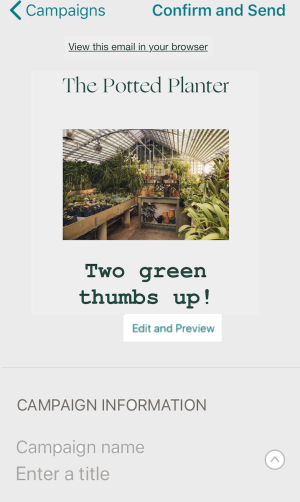
Hier im Hauptfenster der Kampagne fügst du Inhaltsblöcke hinzu, änderst den Hintergrund und siehst, wie deine Kampagne auf dem Desktop und Mobilgeräten dargestellt wird.
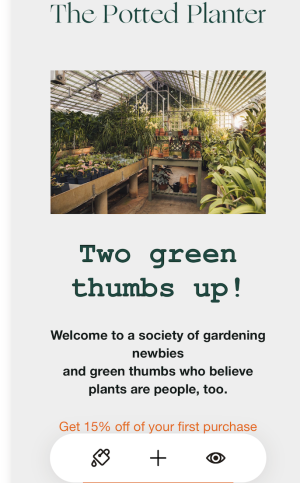
Um einen einzelnen Inhaltsblock zu bearbeiten, tippe auf den gewünschten Block. In der Symbolleiste wählst du, ob du den Block verschieben, bearbeiten, duplizieren oder löschen möchtest.


Bildblöcke bearbeiten
Tippe auf den Bildblock, den du bearbeiten möchtest, und wähle dann im Menü die gewünschten Bearbeitungsoptionen aus. Tippe auf „Replace file“ (Datei ersetzen), um Content Studio zu öffnen. Füge eine neue Abbildung von deinem Smartphone oder Tablet hinzu oder wähle eine Datei im Content-Studio aus. Füge Alt-Text oder einen Link zu deinem Bild hinzu.

Im Abschnitt CAMPAIGN INFORMATION (KAMPAGNENINFORMATIONEN) kannst du eine Test-E-Mail senden, um zu sehen, wie deine Inhalte aussehen. Du kannst auch die Option Replicate (Replizieren) verwenden, um eine Kopie deiner E-Mail zu erstellen, oder auf Delete tippen, um die Kampagne vollständig zu entfernen.
Tippe nach dem Bearbeiten der Kampagne unbedingt auf Save & Exit (Speichern und Beenden).
Bevor du deine Kampagnen sendest, solltest du die Checkliste auf Warnungen überprüfen. Die Kampagne kann versendet werden, nachdem alle Probleme behoben wurden.
So versendest du eine E-Mail-Kampagne über dein Mobilgerät:
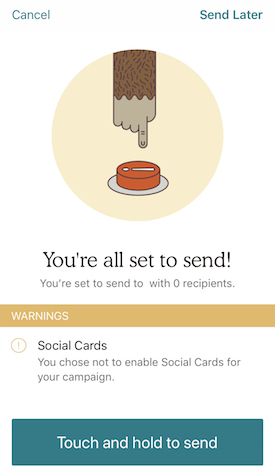
Du kannst über den Tab Campaigns (Kampagnen) im klassischen Builder eine E-Mail-Kampagne erstellen oder auf das Plus-Symbol tippen, um die Option im Menü „Quick Actions“ (Schnellaktionen) aufzurufen.
So erstellst du eine Kampagne über den Tab „Campaigns“ (Kampagnen) im klassischen Builder:

Das war auch schon alles! Du kannst damit beginnen, Inhalte für deine E-Mail-Kampagne zu entwerfen und hinzuzufügen.
Nachdem du eine Vorlage ausgewählt und deine E-Mail eingerichtet hast, gehst du zum Entwurf über. Mit Inhaltsblöcken kannst du Text bearbeiten und formatieren, Bilder hochladen und deinen Hintergrund gestalten.
So bearbeitest und gestaltest du deine E-Mail-Kampagne:
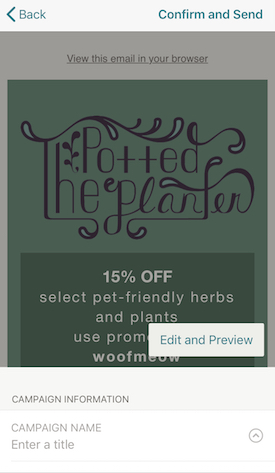
Hier im Hauptfenster der Kampagne fügst du Inhaltsblöcke hinzu, änderst den Hintergrund und siehst, wie deine Kampagne auf dem Desktop und Mobilgeräten dargestellt wird.
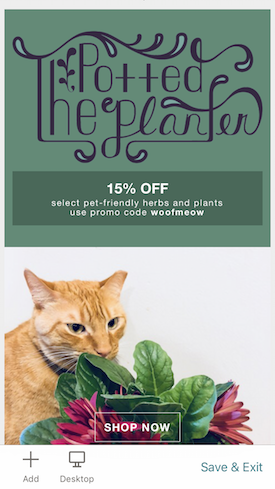
Um einen einzelnen Inhaltsblock zu bearbeiten, tippe auf den gewünschten Block. In der Symbolleiste wählst du, ob du den Block verschieben, bearbeiten, duplizieren oder löschen möchtest.



Löschen
Tippe auf Delete (Löschen), um einen Inhaltsblock aus der Kampagne zu entfernen.
Im Abschnitt CAMPAIGN INFORMATION (KAMPAGNENINFORMATIONEN) kannst du eine Test-E-Mail senden, um zu sehen, wie deine Inhalte aussehen. Du kannst auch die Option Replicate (Replizieren) verwenden, um eine Kopie deiner E-Mail zu erstellen, oder auf Delete tippen, um die Kampagne vollständig zu entfernen.
Tippe nach dem Bearbeiten der Kampagne unbedingt auf Save & Exit (Speichern und Beenden).
Bevor du deine Kampagnen sendest, solltest du die Checkliste auf Warnungen überprüfen. Die Kampagne kann versendet werden, nachdem alle Probleme behoben wurden.
So versendest du eine E-Mail-Kampagne über dein Mobilgerät:
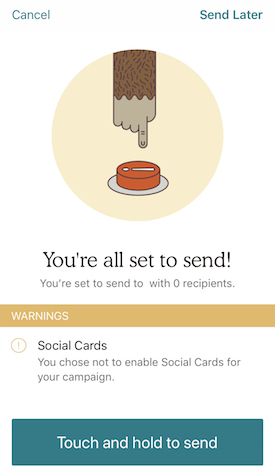
Technischer Support

Hast du eine Frage?
Zahlende Nutzer können sich anmelden, um E-Mail- oder Chat-Support zu erhalten.
Mit der App für Mobilgeräte von Mailchimp kannst du dein Konto von deinem iPhone oder iPad aus verwalten. Hier erfährst du, wie es geht.
Hier erfährst du, wie Mailchimp-Kampagnen auf kleineren Bildschirmen angezeigt werden. Hol dir Tipps, um sicherzustellen, dass Bilder im richtigen Seitenverhältnis angezeigt werden, und um andere Probleme anzugehen, die bei mobilen Geräten oft auftreten.